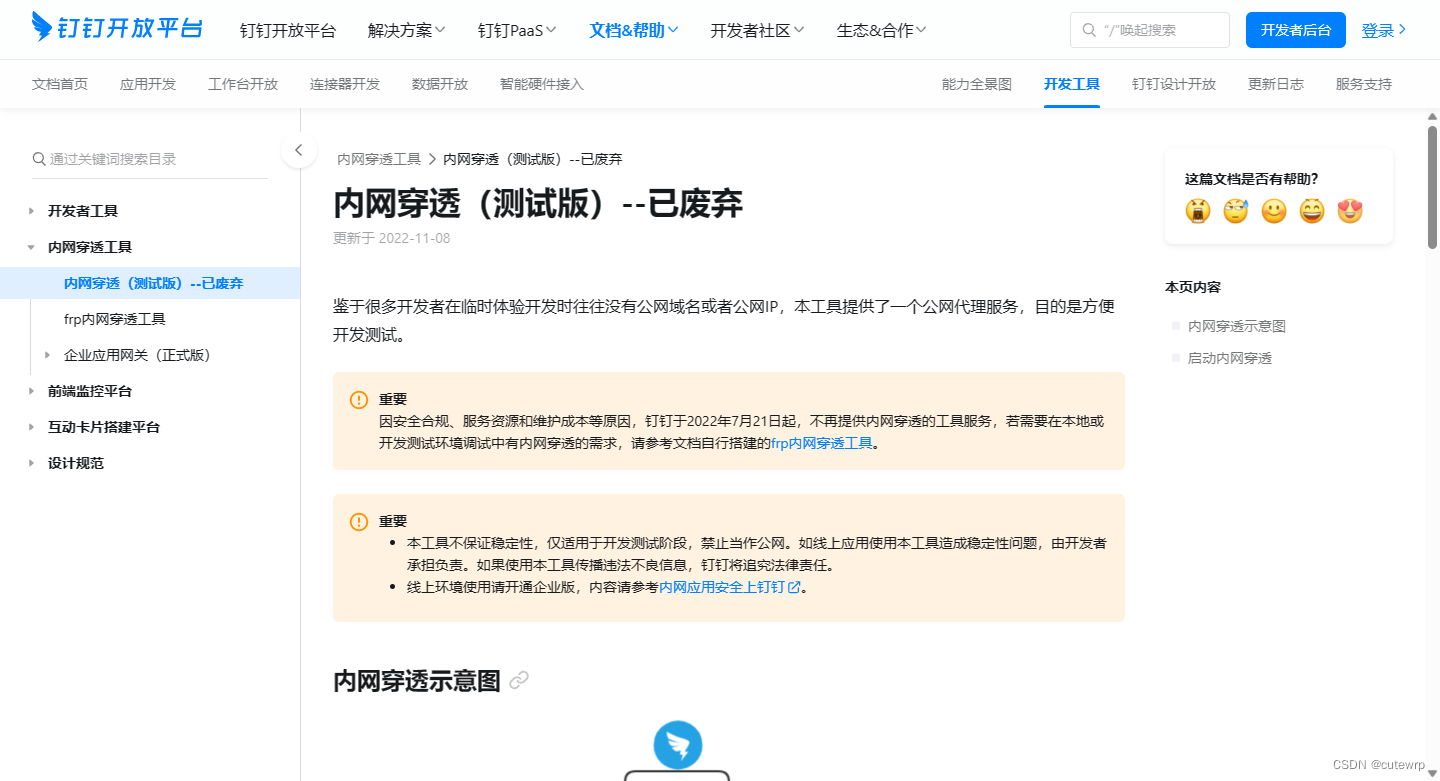如何免费做一个.com的网站
目录
- 一、材料准备
- 1.1:所需材料
- 1.2:准备材料
- 1.2.1:node.js
- 1.2.2:ding.exe&ding.cfg
- 1.2.3:http-server(npm)
- 1.2.4:你的网页
- 二、创建网站
- 2.1:建立内网以及公网地址
- 2.2:建立.vaiwan.com的外网地址
- 三、查看成果
目前钉钉官方已将本方案标记为“已废弃”,请尝试寻找别的可代替的方案。
如果你还是想浏览本文,那就看下去吧
一、材料准备
1.1:所需材料
本文所需的材料有:
- npde.js
- ding.exe ding.cfg
- http-server(npm)
- 你的网页
1.2:准备材料
1.2.1:node.js
首先,我们先去node.js的官网,下载最新版的node.js。
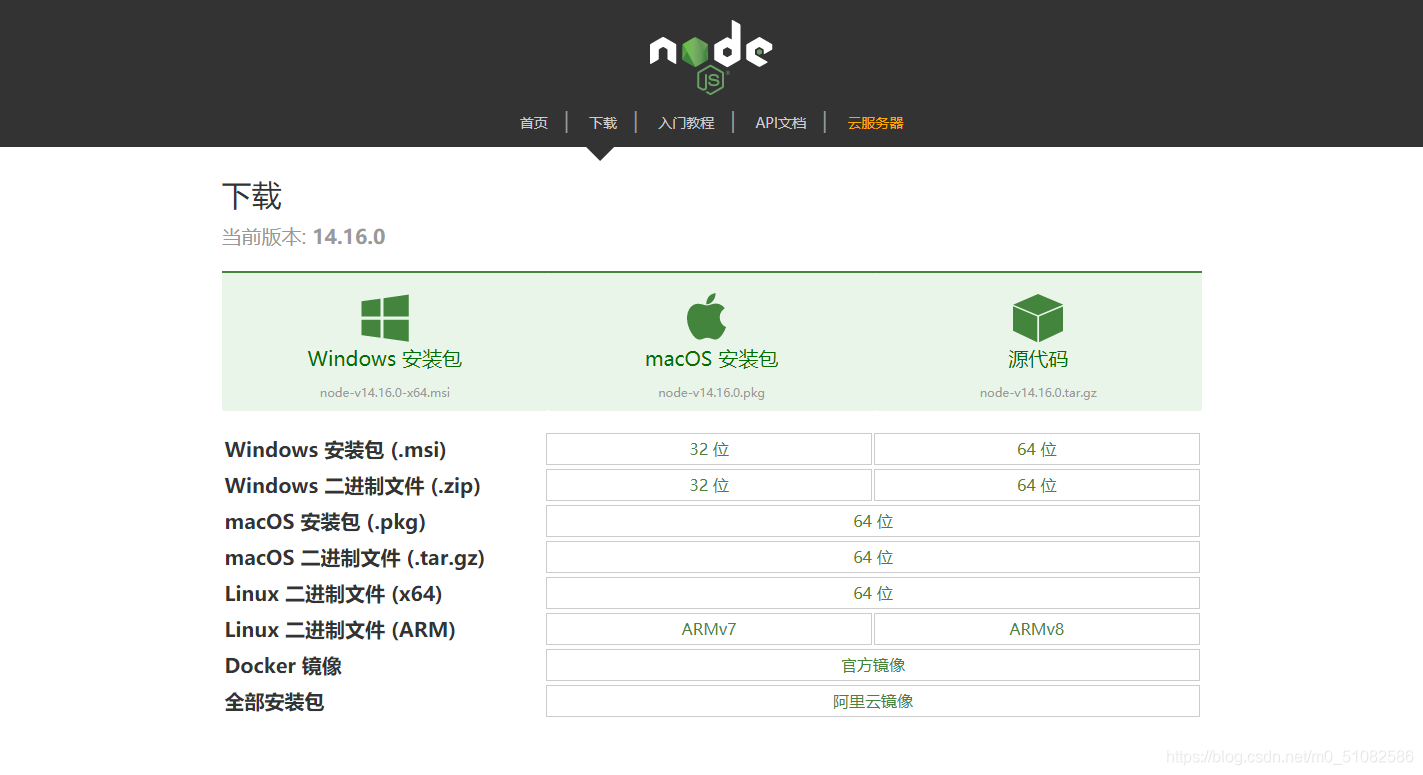
下载的时候,选择.msi安装包就可以了并选择好自己系统的版本。
下载完后,打开安装包,按照提示去做就可以了。
安装完后,在cmd中输入npm -v
如果显示了版本号如:6.14.10那就说明安装成功了。
1.2.2:ding.exe&ding.cfg
首先,我们打开钉钉开放平台的内网穿透之HTTP穿透网站。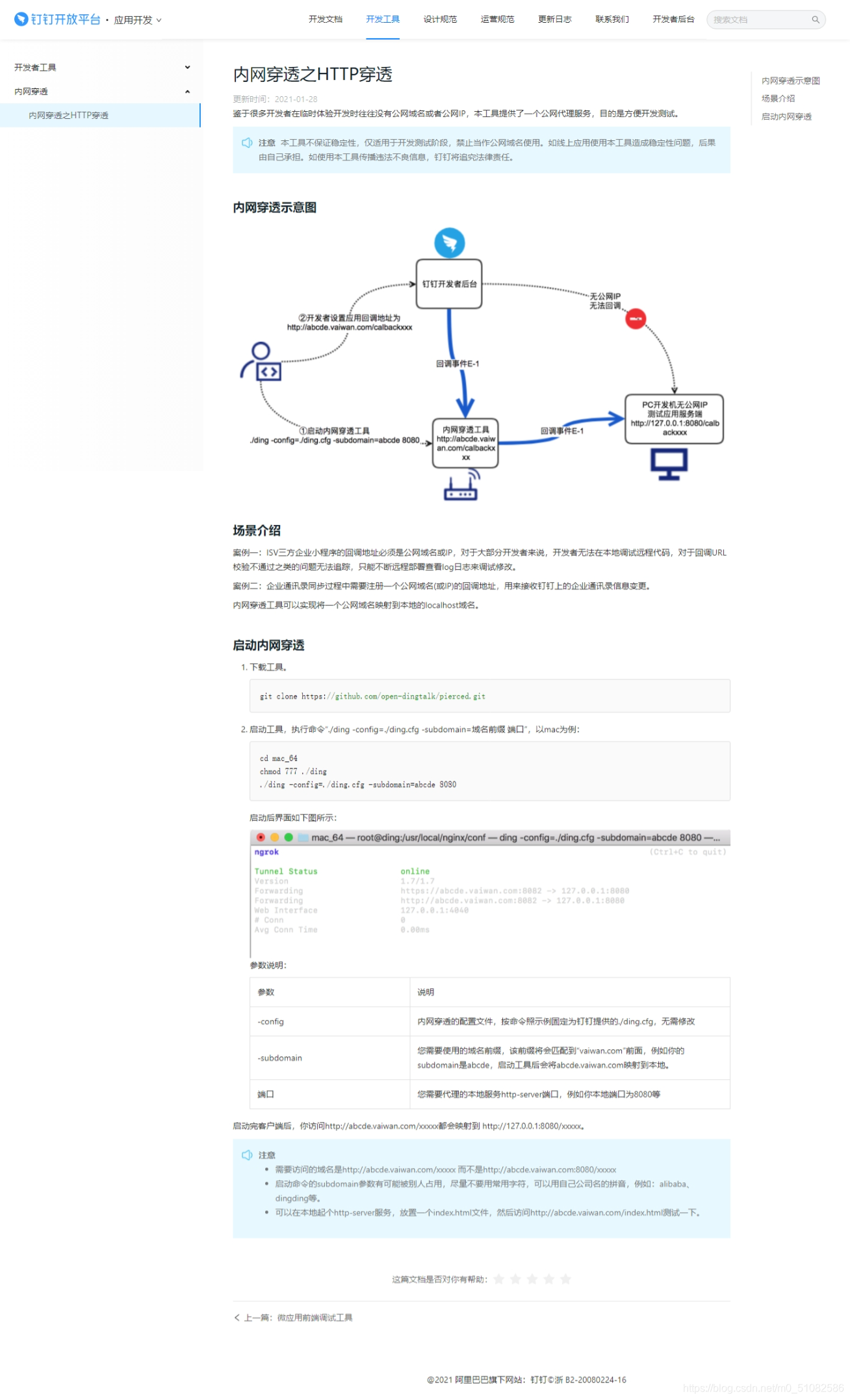
然后,在下载工具这一栏中找到:https://github.com/open-dingtalk/pierced,并访问。
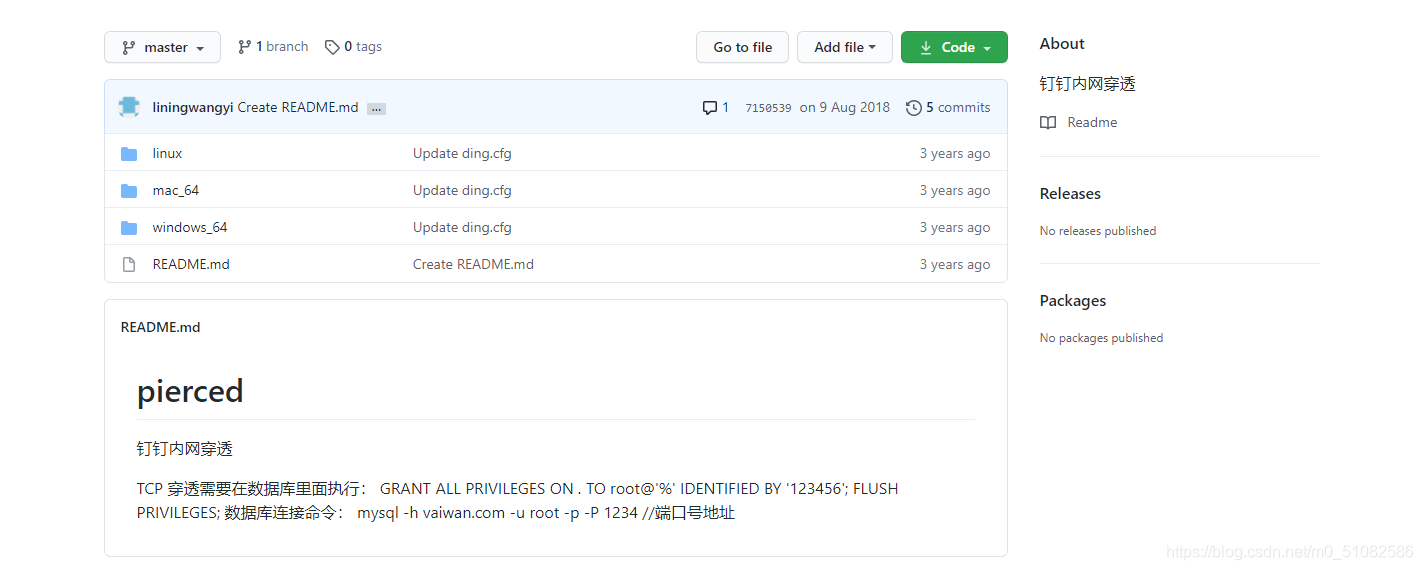
点击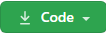 然后选择Download ZIP。
然后选择Download ZIP。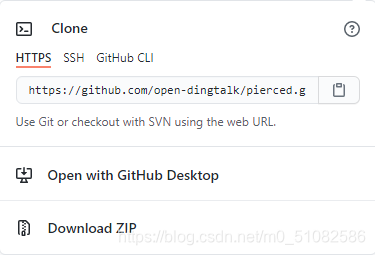
下载完后,选择windows_64(本文章以Windows10为例)并解压。

1.2.3:http-server(npm)
首先,打开cmd。

然后,输入如下命令:
npm install -g http-server
之后,会出现这个画面:

等到加载完,就安装完成了。
1.2.4:你的网页
例子:
<!--index.html-->
<!doctype html>
<html>
<head>
<meta charset="utf-8">
<title>你的网页</title>
</head><body>
Hello World!
</body>
</html>
把这段文字复制下来,并保存为:index.html。
二、创建网站
2.1:建立内网以及公网地址
首先,打开你存放index.html的文件夹。

然后找到文件资源管理器顶部的“复制路径”,点击。
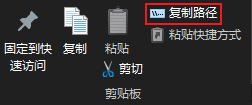
再新建一个文本文档,然后,把刚才我们复制到剪贴板里的的文件路径粘贴进去。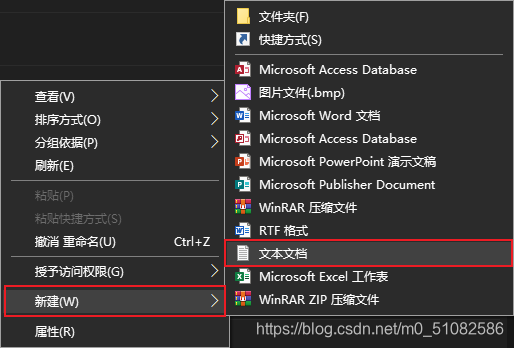
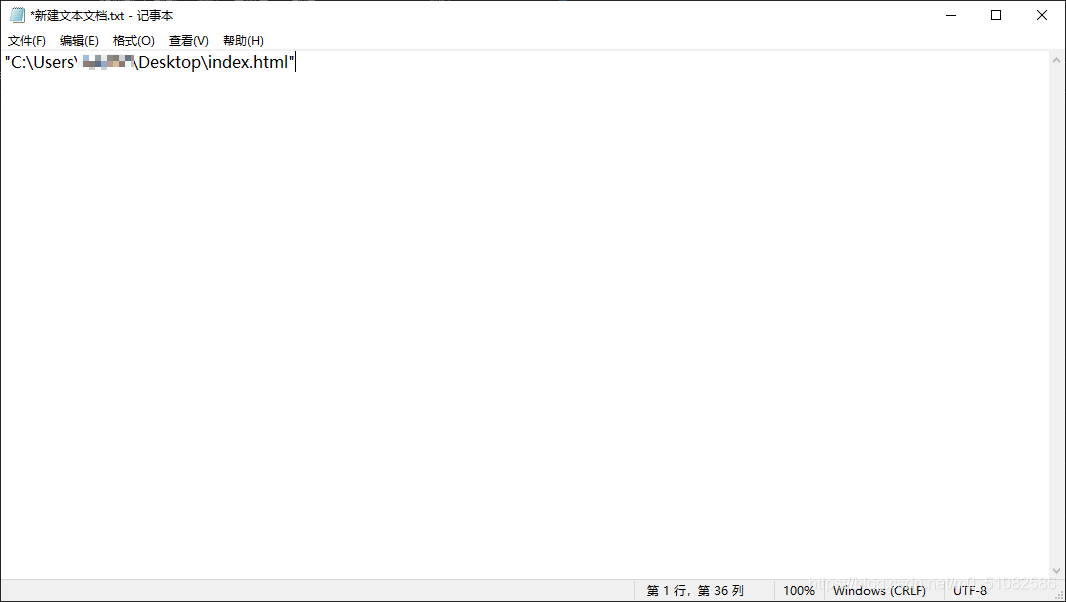
然后,删除\index.html这个语句。
随后,Ctrl + A, Ctrl +C复制。
然后,打开cmd。

随后,在里面输入:
cd 你刚才复制到剪贴板里面的文件路径
这时,你会发现,刚才cmd中的C:\Users\XXX>的变成了你存放html文件的位置。
然后,输入:
http-server -p 8080
注意!8080是端口号,请记住。
这时,cmd会显示出如下内容:
Starting up http-server, serving ./
Available on:http://192.168.1.1:8080http://127.0.0.1:8080
Hit CTRL-C to stop the server
注意!上面显示的http://192.168.1.1:8080不会跟你们的地址一样。
弄完后,最小化这个窗口,然后进行下一步。
2.2:建立.vaiwan.com的外网地址
然后,找到windows_64这个文件夹,点进去,按照刚才上面所讲的方法复制它的位置地址。
然后,再打开cmd,输入:
cd 你刚才第二次复制的链接地址
然后,输入:
ding -config=ding.cfg -subdomain=你想创建的域名 8080
注意:8080是端口号,这个要根据上一部你定义的端口号有关。
之后,cmd会显示:
ngrok
(Ctrl+C to quit)
Tunnel Status online
Version 1.7/1.7
Forwarding http://hhhtttmmmlll.vaiwan.com -> 127.0.0.1:8080
Forwarding https://hhhtttmmmlll.vaiwan.com -> 127.0.0.1:8080
Web Interface 127.0.0.1:4040
# Conn 0
Avg Conn Time 0.00ms
记住http://hhhtttmmmlll.vaiwan.com。
如果显示:
Server failed to allocate tunnel: The tunnel http://abcde.vaiwan.com is already registered.
就说明你的网站已经被别人占用了,请换一个。
三、查看成果
打开浏览器,输入http://hhhtttmmmlll.vaiwan.com,会出现:
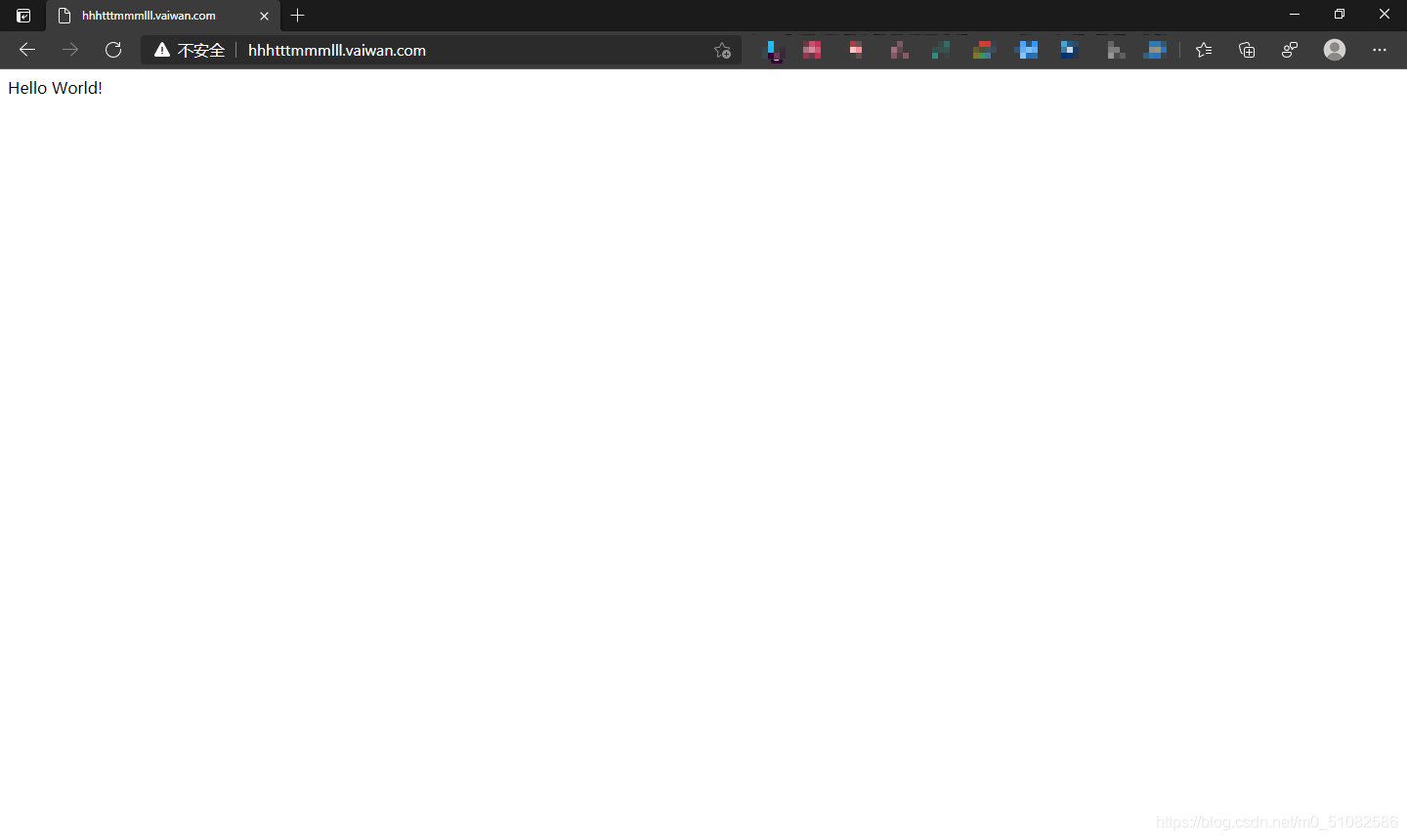
那就说明,你的网址成功创建啦!